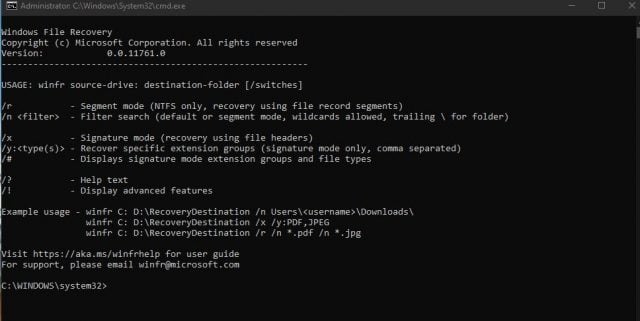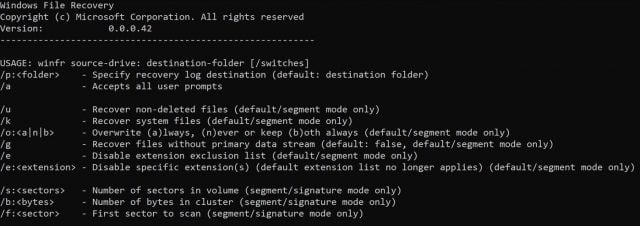Her kullanıcı yıllar boyunca fotoğraflarını, notlarını, videolarını ve birçok farklı bilgilerini depolama birimlerinde saklar. Önemli dosyalar veya fotoğraflar bazen yanlışlıkla silinebilir, temiz kurulum sonrası kaybolabilir veya HDD/SSD arızaları nedeniyle umutsuzluğa kapılabilirsiniz. Neyse ki verilerinizi geri almanıza yardımcı olabilecek gelişmiş veri kurtarma yazılımları mevcut.
Başlamadan önce belirtmeliyiz ki, kullanıma sunulan ücretsiz araçlar bir noktaya kadar işlev sağlıyor. Dosyaların bir kısmı bulunabiliyor, bulunsa bile bir kısmı sağlıklı olarak kurtarılabiliyor. Ücretli yazılımlar ise genellikle daha iyi işler çıkarmakta. Bildiğiniz üzere, ücretsiz olarak lanse edilen uygulamalar bir süre sonra ücretli sürüme yükseltme gerektirebiliyor. Ücretli olarak görünenler ise genellikle ücretsiz deneme sürümüyle birlikte geliyor.
Başlamadan Önce
Arızalı bir sürücünüz varsa ondan fazla medet ummayın deriz. Eğer bir depolama birimi sorun yaratmaya başladıysa devamı gelecek demektir. Verilerinizin bir kısmına erişim sağlayamıyorsanız, gelecekte diğer dosyalar da etkilenebilir. Sorunlu sürücüleri dosyaları kurtarmak için kullanabilirsiniz. Mümkün oldukça veri kurtardıktan sonra, kullanılabilir halde olup olduğunu test etmek için sürücüyü yeniden biçimlendirerek ona son bir şans daha verebilirsiniz.
İşin bir de profesyonel boyutu var. İnternet ortamında her ne kadar başarılı araçlar olsa da, profesyonel olarak veri kurtarma hizmeti veren şirketler var. Eğer kaybettiğiniz veriler çok önemliyse, bir miktar ödeme yaparak profesyonel olarak çalışan kişilerle irtibat kurmanızı öneriyoruz.
Önemli Nokta
Çok dikkat etmeniz gereken bir nokta var: Verileri kurtarmak istediğiniz diske sonradan herhangi bir dosya yazmayın. Bu diske hiçbir dosya kopyalamayın veya hiçbir uygulama kurmayın. Aksi takdirde kurtarılmayı bekleyen verilerin üstüne veri yazmış olacaksınız ve zaten zor olan işlemi tamamen imkansız hale getireceksiniz. Bu bağlamda diski başka bir sisteme takıp veri kurtarma işlemini o şekilde yapmanız daha sağlıklı olabilir.
EaseUS Data Recovery Wizard
Çok farklı yazılımlar sunan EaseUS, sürekli depolama üzerine yoğunlaşan bir firma. İster dosyaları önceden yedeklemek ister daha sonra kurtarmak olsun, ana odak noktaları verilerinizi güvende tutmak. Şirketin veri kurtarma sihirbazı, kaybolan herhangi bir dosyayı bulmanıza yardımcı olacak en iyi araçlardan birisi. Sabit disk hasarı, kayıp bölümler, virüs saldırıları ve daha fazlasının ardından dosyaları kurtarma yeteneği ile 1.000’den fazla farklı dosya türünü kurtarabiliyor, bu nedenle kaybettiğiniz çoğu şeyi geri getirme şansı yüksek.
Yalnızca az miktarda veriyi kurtarmak veya ücretli bir seçeneğe geçmeden önce denemek istiyorsanız, ücretsiz sürüm 2 GB’a kadar veriyi geri getirmenize imkan tanıyor. 2 GB o anki duruma göre yüksek veya düşük olabilir. Örneğin çok yer kaplamayan fotoğrafları kurtarmak istiyorsanız, 2 GB ile çok sayıda fotoğrafı geri getirebilirsiniz.
EaseUS Data Recovery Wizard Pro, yanlışlıkla silinen bölümlerden virüsün tahrip ettiği dosyalara kadar hemen hemen her şeyi kurtarma becerisine sahip. Ayrıca oldukça da hızlı çalışıyor. Sanal sürücüleri de algılıyor ve saniyeler için tarama yapabiliyor, başarılı şekilde dosyaları kurtarabiliyor.
Yardımcı program, dosya silindikten sonra biçimlendirilmiş bir sürücü üzerinde yapılan testlerde genellikle kayıp dosyaların büyük bir bölümünü (duruma göre 4’te 3’ü veya daha fazla) kurtarabiliyor. Hem de dosya adlarıyla birlikte. Bunun yanında, hasarlı sürücüler üzerinde iyi çalışan Data Recovery Wizard silinen tüm dosyaları isimleriyle birlikte önizleme imkanı sunmakta.
Yardımcı program sadece en iyi veri kurtarma araçlarından değil, aynı zamanda çökmüş RAID kurulumlarını diriltmek için bulunabilecek en uygun çözümlerden biri. Bazı paketler bu işlevi premium sürümlerinde gizliyor. Piyasada kesinlikle daha gelişmiş kurtarma paketleri ve daha ucuz seçenekler olsa da, EaseUS çok özel olmayan durumlar için kullanılabilecek bir yazılım.
EaseUS Data Recovery Wizard gerçekten alanında başarılı bir yazılım ve farklı paketlere sahip. Abonelik süreleri arttığında fiyatlar daha avantajlı hale geliyor. Bundan yıllar öncesinde EaseUS ile bir veri kurtarma işlemi gerçekleştirmiştik:
Nasıl Kullanılır?
Adım adım sabit diskten veri kurtarma:
- Eğer diskiniz harici bir disk ise diskin kabını sökün ve diski SATA portu üstünden PC’ye bağlayın.
- PC’ye EaseUS Data Recovery Wizard yazılımını indirin ve kurun.
- Yazılımın Mac, iOS ve Android sürümleri olduğunu da belirtelim.
- Yazılımı kurduğunuzda sistemdeki disklerin bir listesi ile karşılaşacaksınız. Buradan diskinizi seçin ve Tara deyin.
- EaseUS Data Recovery Wizard, önce bir hızlı tarama gerçekleştirecek ve sonrasında da derin tarama.
- Derin tarama sonuçlarına göz attığınızda tespit edilen disk bölümlerini bulabilirsiniz.
- Bu disk bölümlerine tıkladığınızda içerisinde dosyaları ve klasörleri görebilirsiniz.
- System Volume Information gibi klasörler haricinde size ait olan dosya ve klasörleri seçin ve Kurtar deyin.
- Bir sonraki aşamada kurtarılan dosyaların kaydedileceği bir klasör seçmeniz gerek. Burada klasör adlarının toplam uzunluğunun 255 harfi geçmemesi için C: veya D: gibi bir kök dizin seçmenizde fayda var. Tabii ki bu dizinin veri kurtaracağınız diskten seçilmemesi gerek. Yine seçtiğiniz bölümde yeterli alan olduğundan da emin olun.
- Her şey tamam olduğuna göre OK diyerek kurtarma işlemine başlayabilirsiniz.
- Eğer şanslıysanız ve diskin üstüne herhangi bir şey yazmadıysanız verilerinizin tamamını kurtarabilmiş olmanız gerek.
Stellar Data Recovery
Dahili ve harici depolama, fiziksel medya ve hatta kameralarla uyumlu olan Stellar Data Recovery, birçok kişi tarafından günümüzde mevcut olan en iyi veri kurtarma araçlarından biri olarak kabul ediliyor. Şifrelenmiş sürücülerden kayıp bölümleri ve verileri kurtarabiliyor, tüm diskleri klonlayabiliyor ve sezgisel veri kurtarma için sağlam bir tarama ve dosya tarama aracına sahip.
Windows, macOS ve iOS için mevcut olan Stellar Data Recovery, silinmiş fotoğraflar, videolar ve kritik dosyalar gibi 1 GB’a kadar veriyi kurtaran ücretsiz bir sürüm sunuyor. Ayrıca NTFS, exFAT ve FAT (16/32) bölüm formatlarını desteklemekte. Ancak daha fazla özellik ve sınırsız veri kurtarma için 60 dolardan (bazen indirimle 50 dolar) başlayan Standart sürüme ihtiyacınız olacak. Bu aynı zamanda biçimlendirilmiş veya şifrelenmiş sistemlerden daha derinlemesine kurtarma yapabilmenizi sağlıyor.
Profesyonel sürüm 90 dolardan (indirimde 80 dolar) başlıyor. Kayıp bölümleri kurtarma seçeneğinin kilidini açıyor ve çalışan bir sabit sürücü olmadan bir CD veya DVD’den kurtarma yapmanıza izin veriyor. Ek olarak, 10 dolar daha ödeyerek gelişmiş fotoğraf ve video onarma özelliklerini açabileceğiniz Premium bir sürüm de var.
Stellar Data Recovery en ucuz seçenek değil, ancak başarılı olduğunu söylemek mümkün. Ayrıca sunulan bazı özel seçenekler ihtiyacınızı karşılayabilir. Son olarak, herhangi bir sorun yaşarsanız hafta içi 24 saat canlı destek alıyorsunuz.
Stellar Data Recovery, işletmeler için en popüler veri kurtarma hizmetlerinden biri ve bunun iyi bir nedeni var. Platform çeşitli tarama seçenekleriyle birlikte geliyor, yani taramayı meydana gelen veri kaybı türüne göre uyarlayabiliyorsunuz. Bu önemli bir dosyayı sildiyseniz ve hemen fark ettiyseniz zaman kazandırıyor. Sistem taraması için zaman kaybetmeye gerek yok.
Platform ayrıca, en kritik verilerin belirlenmesini ve çıkarılmasını kolaylaştıran gelişmiş arama yetenekleriyle desteklenmiş. Stellar Data Recovery’nin bir diğer önemli özelliği de tüm dosya formatlarını ve sürücüleri desteklemesi. Sabit sürücüler (dahili ve harici), hafıza kartları, flash sürücüler ve CD/DVD gibi optik ortamlardan veri kurtarma gücüne sahip uyarlanabilir bir araç.
Stellar Data Recovery Premium ve EaseUS Data Recovery
Stellar Data Recovery Premium ve EaseUS Data Recovery Wizard Pro bu konuda yönelebileceğiniz en iyi iki seçenek olarak ön plana çıkıyor. Her ikisi de sabit disklerden, SSD’lerden, USB sürücülerden ve hatta başlatamadığınız bir bilgisayardan bile veri kurtarmak için gelişmiş özellikler sunmakta. Çok çeşitli dosya biçimleri destekleniyor, ayrıca eksik verileri taramanıza, dosyaları önizlemenize ve geri yüklemenize yardımcı olmak için kullanıcı dostu arayüzler sunuluyor.
Stellar Data Recovery üç fiyat kademesne sahip. Standart plan yıllık 60 dolar karşılığında sınırsız sayıda dosyayı geri yüklemenizi sağlıyor Kayıp verileriniz açılmayan bir bilgisayarda veya kayıp bir bölümdeyse 90 dolarlık Profesyonel plana ihtiyacınız var. Yıllık 100 dolarlık Premium plan ise bozuk fotoğraf ve videoları onarmak için bir araçla birlikte kullanıma sunuluyor.
EaseUS Data Recovery Wizard Pro‘yu yalnızca birkaç kez kullanacaksanız, aylık 70 dolarlık ödeme yapabilirsiniz. Diğer yandan en ucuz seçenek aylık 70 dolar. Yıllık fiyat 100 dolara çıkarken, 150 dolara ömür boyu sınırsız kullanım sağlamak mümkün. Eğer bu yazılıma sürekli ihtiyacınız olacağını düşünüyorsanız ödemek yapmışken bir kere yapmak daha mantıklı.
Her ikisi de sürücülerden dosya ve klasörleri başarıyla geri yükleyebilen başarılı yazılımlar. Bu arada, bir HDD’den kaybolan dosyaları geri yüklemek, katı hal sürücüsünden (SSD) geri yüklemekten çok daha kolay. SSD çok daha hızlı olsa da HDD’nin hala bazı avantajları var.
Kayıp bölümleri olan hasarlı bir USB sürücü üzerinde işlem yapacaksanız Data Recovery Wizard daha iyi bir seçenek olabilir. Stellar Data Recovery Premium sürücüyü görmeyebiliyor, EaseUS ise eksik dosyaları geri yükleyebiliyor. Özetle her ikisi de işini iyi yapıyor, ancak genel olarak EaseUS Data Recovery Wizard Pro’nun daha güvenilir olduğunu söylemek mümkün.
Stellar Data Recovery Premium, HDD işlemlerinde mükemmel sonuçlar veriyor. EaseUS Data Recovery Wizard Pro ise SSD ve USB bellek konusunda ekstra daha başarılı. Genel olarak, EaseUS Data Recovery Wizard Pro hem ücretsiz hem de ücretli planlar için en iyi çözüm.
Stellar tahmin edebileceğiniz gibi Geri Dönüşüm Kutusundan silinmiş dosyaları herhangi bir sorun olmadan kurtarabiliyor. Biçimlendirilmiş sürücülere geldiğimizde ise EaseUS Data Recovery Wizard Pro’ya kıyasla biraz daha kötü sonuçlar (yarısı) veriyor. Bozuk bir sabit sürücü ile denemeler yapıldığında kayıp dosyaların %80 kadarını kurtarmayı başarabiliyor.
Recuva
CCleaner’ı geliştiren şirket tarafından hazırlanan Recuva, ücretsiz sürümü sınırsız veri kurtarmaya izin verdiği için diğerlerinden ayrılan bir program. Kullanımı kolay arayüzü, dosyaların önizlemeleri ve dosya listesindeki hangi dosyaların kurtarılabilir olduğunu bildiren bir durum sütunu ile kurtarma işlemi kolay hale getirilmiş.
Ücretli sürüm olan Recuva Professional ise diğer seçeneklere göre çok daha uygun fiyatlı ve oldukça etkili. Yıllık 379 TL fiyatı olan yazılım, düşük maliyetiyle birlikte diskinizdeki tüm dosyaları getirebilecek kapasiteye sahip. Recuva Professional sanal sürücülere erişme özelliği ekliyor, otomatik güncellemeler sağlıyor ve e-posta yoluyla müşteri desteği sunuyor.
Çok fazla ödeme yapmadan bir veri kurtarma yazılımı arıyorsanız, Recuva değerlendirmeye değer bir seçenek. Uygun fiyatlı bir uygulama olan Recuva Professional temel özellikler sunuyor. Sabit disk sürücülerindeki (HDD) çoğu dosyayı bulabiliyor ve geri yükleme konusunda sorun yok. Önceki iki seçenekten biraz daha kötü sonuçlar verdiğini de tekrar hatırlatalım. Örneğin tarama yapılan sürücüde 100 dosya var diyelim, Recuva birkaç fire vererek 97-98 tane dosyayı bulabilir. Ayrıca bazı dosyaların isimlendirmesini yanlış gösterebilir.
Stellar Data Recovery Premium ve Recuva Professional
Katı hal sürücülerinden (SSD’ler) veri kurtarmak dediğimiz gibi HDD’ye göre daha zor. Data Recovery Wizard Pro, bazı kayıp SSD dosyalarını başarıyla geri yükleyebilen birkaç uygulamadan biri. Stellar Data Recovery Premium ve Recuva Professional ise SSD testlerinde daha kötü.
Stellar genel olarak daha başarılı olsa da Recuva’nın öne çıktığı bir nokta var. HDD’ler söz konusu olduğunda çok daha iyi olan Stellar Data Recovery Premium, USB belleklerden veri kurtarma konusunda daha başarısız sonuçlar veriyor. Recuva ise onun yapamadığını yaparak USB’den verileri geri getirebiliyor.
Ontrack EasyRecovery
KLDiscovery, profesyonel veri kurtarma hizmeti sunan bir şirket. Ontrack EasyRecovery‘nin ardında ise KLDiscovery var. Daha profesyonel bir araç olarak kabul edilen bu yazılım, her türlü dosya biriminden kapsamlı şekilde dosyaları kurtarmada başarılı ve inanılmaz derecede hızlı. Hem Windows hem de macOS ile uyumlu. Ayrıca dosya kurtarma işleminizi başlatıp durdurabilirsiniz.
Ontrack’in piyasadaki en iyi veri kurtarma araçlarından biri olduğu iddia ediliyor. Söylediğimiz gibi, 35 yıldır faaliyet gösteren bir dosya kurtarma hizmetleri sağlayıcısı tarafından geliştirildi. Tarama oldukça hızlı çalışıyor ve normal olarak silinen dosyaları kolayca geri getirebiliyor. Dosyalar silindikten sonra biçimlendirme yapıldığında ise aynı derecede başarı sağlayamıyor. Bozuk/görüntülenemeyen sürücülere gelince, “Can’t Find Drive” gibi bir seçenek var ve bu kullanıldığında depolama birimi hemen görüntülenmekte.
Temel ücretsiz sürüm tıpkı Stellar Data Recovery gibi 1 GB’lık deneme imkanı veriyor. Ayrıca kurtarılan dosyalar için 25 MB’lık bir boyut sınırı var, ancak ücretli sürümle kurtarılıp kurtarılamayacaklarını kontrol etmek için kayıp dosyaları ‘Önizlemesi’ yapabilirsiniz. Şu an 3.000 TL fiyatla satılan Home sürümü temel özelliklerin çoğuyla birlikte sınırsız kurtarma sunuyor. Fotoğraf ve video onarımı ya da disk klonlama gibi gelişmiş özellikler için yaklaşık 4.000 TL fiyata sahip Professional sürüme geçmek gerekiyor. RAID kurtarma işlemi ise Teknisyen sürümü gerektirmekte. Resmi web sayfasında fiyatlar TL cinsinden görünmekte ve döviz kuruna bağlı olarak değişiklik gösterebilir.
Clever Files Disk Drill
Windows ve macOS uyumlu olan Clever Files Disk Drill, dosyaları kurtarmak için ücretsiz ve ücretli katmanlara sahip. Recovery Vault özelliği, kurtarmaya yardımcı olmak amacıyla dosyalarda meta verileri depolamakta ve yanlışlıkla silme işlemlerinde sorun yaşamanızı önlemekte.
Ücretsiz sürümle Windows kullanıcıları 500 MB’a kadar kurtarma depolama alanına sahip olabiliyor. Diğer yandan macOS’ta ödeme yapmadan önce yalnızca kurtarılabilecek dosyaları önizleme şeklinde görebiliyorsunuz.
macOS’teki en popüler veri kurtarma araçlarından biri olan Disk Drill sonrasında Windows’a da geldi. Disk Drill sabit disk sürücüleri, katı hal sürücüleri (SSD), USB flash sürücüler, SD/CF kartlar, dijital kameralar ve hatta akıllı telefonlardan veri kurtarmak için tasarlandı. Web sitesine bakılırsa bu programla aklınıza gelebilecek neredeyse tüm veri kaybı senaryolarından, kaybolan tüm veri dosyası türlerinin kurtarılabileceği söyleniyor.
Araç tüm silinmiş dosyaları dosyaların yanı sıra, biçimlendirilmiş sürücüdeki dosyaları da başarıyla bulabiliyor ve tüm orijinal dosyaları isimleri bozulmadan geri getirebiliyor. Bozuk veya hasarlı sürücüyle yapılan testlerde ise yine oldukça iyi. Sürücü Windows’ta görünmese bile yazılımda tespit edilirken dosyalar kurtarılabiliyor. Dosya isimlerinde ise çok küçük eksiklikler olabilir.
Özetle, Disk Drill tüm testleri başarıyla geçen az sayıdaki kurtarma yazılımından biri. Daha iyi olan şu ki, üç cihaza kadar dosya kurtarmanıza olanak tanıyan tek seferlik bir satın alma seçeneği var. Pro plan 89 dolar olarak belirlenmiş lakin web sitesini ziyaret ettiğimizde 1469 TL’lik fiyat etiketi bizi karşılıyor. Sınırsız ömür boyu kullanımı seçtiğimizde ise fiyat 1768 TL’ye yükseliyor.
DMDE Free Edition
DMDE Free Edition (DM Disk Editor and Data Recovery Software) yanlışlıkla silme, sabit disk sorunları, virüs saldırısı veya başka bir büyük talihsizlik nedeniyle kaybettiğiniz dosyaları sabit diskinizden kurtarmanıza yardımcı oluyor. Bu ücretli sürümleri bulunan bir programın ücretsiz sürümü, yani bazı sınırlamaları olması normal.
DMDE’nin ücretsiz sürümü yalnızca kişisel kullanım için mevcut ve yalnızca seçili dizinde görünen dosyaları kurtarmak mümkün. Örneğin dizin ağacından bir klasör seçip kurtaramazsınız. Bunun da ötesinde kurtarma bir seferde 4.000 dosyayla sınırlı, ancak 4.000 veya daha az sayıdaki gruplara böldüğünüzde kurtarabileceğiniz dosya sayısı konusunda bir sınır yok.
Zip dosyası şeklinde indirilen aracı doğrudan arşivden çıkardığınız gibi hızlıca kullanabilirsiniz, USB bellek dahil olmak üzere herhangi bir yerden çalıştırabilirsiniz. Bu özellikle ana sabit sürücünüzden veri kurtarmaya çalışıyorsanız önemli, çünkü herhangi bir ekstra veriyi bu sürücüye yazmak kurtarma işlemini daha zor hale getirebilir.
Açıkçası DMDE hem silinen dosyaları hem de biçimlendirilen sürücüdeki dosyaları başarılı şekilde geri getirebiliyor. Bozuk/hasarlı sürücülerde bile başarılı. Sorunlu bölümü hemen tanıyabiliyor ve dosya adları dahil olmak üzere orijinal dosyaları sorunsuz bir şekilde geri getirebiliyor. Hem ücretsiz hem de çoğu durumda iyi işler çıkarıyor.
Restorer Ultimate
Daha önce Samsung T5 taşınabilir SSD üzerinde bu aracı kullanmıştık. Windows altında “Dosya veya dizin bozuk ve okunamaz durumda” hatası alıyorduk. Gerçekleştirdiğimiz adımlar ise şu şekilde:
- Yazılımı çalıştırıyoruz ve karşımıza çıkan listede SSD’mizi seçip Next diyoruz.
- Bir sonraki aşamada Raw File search seçeneğini kaldırıyoruz zira dosyalarımızın SSD içinde olduğunu biliyoruz. Bu bağlamda dosya tipine göre ham arama yapmayacağız. Klasör yapsının bozulmadığını düşünüyoruz.
- Change Scan Options kısmından File System’a geliyoruz ve buradan da NTFS dışındaki bütün seçenekleri kaldırıyoruz zira bizim dosya sistemimiz NTFS idi.
- Next diyerek tarama işlemini başlatıyoruz.
- Tarama bitiminde karşımıza bir liste çıkıyor. Buradan en yüksek boyutlu diski seçiyoruz.
- Bu aşamada artık karşımıza klasör ve dosyaların çıkması gerekiyor. İstediğiniz klasörleri seçip kurtarma işlemine başlayabilirsiniz.
- Next dediğinizde kurtarılan verileri kaydetmek için bir hedef seçeceksiniz. Sonrasında da işlem başlayacak. İşlem esnasında yazılım sizden bazı müdahaleler isteyebilir. Bu bağlamda pencereyi ön planda tutmanızda veya arada bir kontrol etmenizde fayda var. Aksi takdirde kurtarma işlemi duraklamakta.
Sonuç olarak verilerinizin boyutuna göre işlem biraz sürse de nihayetinde bütün dosyalarınıza eksiksiz bir biçimde ulaşabileceksiniz.
Wise Data Recovery
Kullanım kolaylığı söz konusu olduğunda Wise Data Recovery ön plana çıkan bir seçenek. Bu ücretsiz veri kurtarma yazılımının sihirbaz tarafından yönetilen bir arayüzü olmasa da, karmaşık yapılandırma ayarları da yok. Kurtarılabilir verilerin izini sürmek için kontrol etmek istediğiniz sürücüyü seçip ‘Tara’ düğmesine tıklamanız yeterli. Alternatif olarak kurtarılabilir dosyaları aramak için anahtar kelimeleri kullanabilirsiniz, böylece çok fazla sonuçla uğraşmak zorunda kalmazsınız.
Her şekilde kurtarılabilir veriler Explorer benzeri bir sayfada sunuluyor. Tüm ücretsiz veri kurtarma yazılımları gibi, Wise Data Recovery de dosyaların sağlığını (ve dolayısıyla onları sağlam bir şekilde kurtarma olasılığınızı) göstermek için bir trafik ışığı sistemi kullanıyor ve tespit edilen dosyaları tanımlayabilmeniz için bir dosya önizleme özelliği var.
Tek tek dosyaları ya da tüm klasörleri aynı anda geri getirmek mümkün. Wise Data Recovery’nin ücretsiz sürümü, çoğu seçenekten daha yüksek şekilde 2 GB’lık kurtarma limiti sunuyor.
Wise kısa sürede taramayı gerçekleştirip dosyaları bulabiliyor, ancak dosyalar silindikten sonra biçimlendirilen sürücüde pek başarılı olamıyor. Dosyaların isimleri bozulmuyor lakin bir kısmını kurtarmak mümkün. Bozuk sürücüleri anında tanımlayabiliyor ve tüm orijinal dosyaları dosya adları bozulmadan size geri getirebiliyor.
MyRecover
MyRecover, AOMEI’nin kapsamlı ve ücretsiz bir veri kurtarma yazılımı. Daha önce AOMEI Data Recovery olarak bilinen yazılım hem Windows hem de iOS için kullanılabiliyor. MyRecover ile kullanıcılar, Geri Dönüşüm Kutusu aracılığıyla kaybolanlar, silinen dosyalar, biçimlendirme sırasında kaybolan dosyalar, sistem çökmelerinde kaybolanlar ve virüs saldırıları dahil olmak üzere her türlü kayıp veriyi geri alabilirler.
Kayıp veri miktarına ve silinme yöntemine bağlı olarak hızlı tarama ve derin tarama olmak üzere iki mod mevcut. HDD, SSD, harici sabit sürücü, USB sürücü, dijital kamera, SD kart ve benzeri gibi neredeyse tüm Windows depolama ortamlarından kayıp verileri kurtarabilirsiniz. Windows için Windows 11/10/8/7 ve Windows Server’da NTFS, FAT32, exFAT, ReFS desteği bulunurken, iOS için iOS 17 dahil olmak üzere iOS 10 ve sonraki sürümlere sahip iPhone, iPad ve iPod Touch desteği bulunmakta.
Her iki platformda da görüntüler, videolar, e-postalar, fotoğraflar, kişiler, arama geçmişi ve çok daha fazlası dahil olmak üzere çeşitli verileri kurtarabiliyoruz. Ücretsiz seçeneğin yanı sıra, MyRecover’ın daha gelişmiş özellikler isteyenlere yönelik ücretli planları da var. Windows kullanıcıları Pro ve Teknisyen planları arasında seçim yapabiliyor. İlk plan bireysel kullanıcılar ya da ev ofisleri için daha uygun. Aylık fiyat 40, yıllık fiyat ise 60 dolar. Ömür boyu ücretsiz kullanım planı ise 100 dolar iken bazen kampanya ile 70 dolara sunulabiliyor. iOS kullanıcıları için planın fiyatı yıllık 30 ABD doları veya ömür boyu satın alım için 70 dolar.
UnDeleteMyFiles Pro (Ücretsiz)
Adında “pro” kelimesi geçmesine rağmen bu program ücretsiz. UnDeleteMyFiles Pro‘nun görünümü oldukça eski olabilir, ancak ancak veri kurtarmanın yanı sıra farklı araçlar da sunuyor. Dosyaların durumu (kurtarılabilirliği) hakkında bir gösterge olmadığı için kurtarma işlemi biraz rastgele olabilir. Yani bulunan dosyanın kurtarılabilir durumda olduğunu farz ederek kurtarma işlemine başlayacaksınız.
Açıkçası bu araç diğerlerine göre daha kötü sonuçlar veriyor. Bir sürücüyü tarattığınızda dosya isimleri de dahil olmak üzere her şeyi tespit edebiliyor. Ancak dosyaları geri yüklemeye çalıştığınızda sonuç pek iç açıcı olmayabilir, bozuk dosyalarla karşılaşabilirsiniz. Yardımcı programın “Dosya Kurtarma” taraması, dosyalar silindikten sonra biçimlendirilmiş olan sürücüdeki hiçbir dosyayı bulamıyor. Medya Tarama özelliği de aynı şekilde.
UnDeleteMyFiles’ın iyi olan özelliği, sürücünüzün imajını tek bir dosya olarak oluşturabilen anlık disk imaj aracı içermesi. Bu, işleri daha da kötüleştirme riski olmadan veri kurtarma girişiminde bulunmanıza olanak tanıyor. Gerekirse imajı profesyonel veri kurtarma hizmetlerine de gönderebilirsiniz. Ayrıca güvenli bir dosya silme aracı ve e-posta kurtarma özelliği de mevcut.
Microsoft Windows 10/11 Dosya Kurtarma Aracı
Windows kullanıcıları bugüne kadar silinmiş dosyalarını kurtarmak için üçüncü parti uygulamalara güveniyorlardı. Sözünü ettiğimiz gibi, kimi uygulamalar ücretsiz hizmet verirken kimileri ise belirli ücretler karşılığında kurtarma işi yapıyor.
Microsoft, Windows 10 için yeni bir dosya kurtarma yazılımı hazırladı. Windows File Recovery yazılımı komut satırı (CMD) üzerinde çalışıyor ve Microsoft Store’da mevcut.
Windows File Recovery yerel depolama sürücüleri, harici sürücüler, USB aygıtları ve hafıza kartları da dahil olmak üzere kaybolan dosyaları geri getirmek amacıyla geliştirildi. Bulut depolama ve ağ dosya paylaşımlarında kurtarma işlemi ise desteklenmiyor.
Kurtarma işlemi sırasında dosya yolu, dosya adı, anahtar kelime ve uzantılar aracılığıyla yapılıyor. Şirketin modern bir arayüz kullanmak yerine eski stil komut satırı uygulamasını kullanması ise biraz absürt olmuş. Başka bir deyişle, kullanımı diğer programlar kadar kolay değil. Bu araç komut satırı üzerinden çalıştığı için yapmak istediğiniz her şeyi yazmanız gerekiyor.
Dosyaları bu şekilde geri yüklemek için Windows File Recovery’i indirip yükleyin ve ardından açmak için Başlat menüsünde arama yapıp bulun. Sonra komutları kullanmamız gerekecek. Örneğin C sürücünüzün İndirilenler klasöründen PNG resimlerini kurtarmak ve bunları E adlı bir sürücüdeki Resimler klasörüne kopyalamak için şuna benzer bir komut girebilirsiniz: “winfr C: E:\Resimler /n \Users\Technopat\İndirilenler\*PNG”
Tek tek dosyaların veya birden fazla dosya türünün nasıl kurtarılacağını ve karakterlerin nasıl girileceğini öğrenmek için Microsoft’un yardım sayfasına ulaşabilirsiniz.
Uygulama Özellikleri
- Desteklenen dosya sistemleri: NTFS, FAT, exFAT ve ReFS
- Desteklenen uzantılar: JPEG, PDF, PNG, MPEG, Microsoft Office dosyaları, MP3 ve MP4, ZIP ve daha fazlası
- HDD, SSD, USB ve bellek kartlarından kurtarma